添加FTP站點(diǎn)
1、運(yùn)行CuteFTP,在“FTP Site Manager(FTP站點(diǎn)管理)”窗口中,單擊“New”按鈕,就會(huì)彈出一個(gè)如圖1所示的對(duì)話框。

圖1 “新建站點(diǎn)”對(duì)話框
2、在“Label for site(站點(diǎn)標(biāo)簽)”文本框中輸入FTP站點(diǎn)的名稱。
3、在“FTP Host Address(站點(diǎn)地址)”文本框中輸入站點(diǎn)的地址。
注意:這個(gè)地址不能帶有ftp://之類的字頭,也不能帶有文件夾的路徑,而必須是站點(diǎn)本身的地址。
4、在“FTP site User Name(站點(diǎn)用戶名)”和“FTP site Password(密碼)”文本框中分別輸入登錄所需要的用戶名和密碼。
5、如果登錄站點(diǎn)不需要密碼,則在“Login Type(注冊(cè)類型)”區(qū)域中選擇“Anonymous(匿名)”單選鈕。
6、在“Port(端口)”文本框中輸入FTP地址的端口,默認(rèn)值是21。
至此我們已經(jīng)新建一個(gè)FTP站點(diǎn)。
上傳和下載文件
添加了站點(diǎn)之后,在站點(diǎn)管理窗口中選擇一個(gè)FTP(注意只能選擇一個(gè)FTP站點(diǎn)),與之建立連接。連接到服務(wù)器以后,CuteFTP的窗口被分成左右兩個(gè)窗格。左邊的窗格顯示本地硬盤(pán)的文件列表,右邊的窗格顯示遠(yuǎn)程硬盤(pán)上的文件列表。文件列表的顯示方式和Windows的資源管理器完全一樣,如圖2所示。
上傳和下載都可以通過(guò)拖曳文件或者文件夾的圖標(biāo)來(lái)實(shí)現(xiàn)。將右側(cè)窗格中的文件拖到左側(cè)窗格中,就可以下載文件;將左側(cè)窗格中的文件拖動(dòng)到右側(cè)窗格中,就可以上傳文件。

圖2 登錄上以后的CuteFTP狀態(tài)
上傳和下載的最大不同之處在于:不是所有的服務(wù)器或服務(wù)器所有的文件夾下都可以上傳文件,需要服務(wù)器賦予上傳權(quán)限才可,因?yàn)樯蟼餍枰加梅?wù)器的硬盤(pán)空間,而且可能會(huì)給服務(wù)器帶來(lái)垃圾或者病毒等危及服務(wù)器安全的東西。
一般地,大多數(shù)供交流的匿名FTP服務(wù)器上都有一個(gè)incoming或uploads文件夾,專門(mén)供匿名用戶上傳文件。而其他子目錄只能下載,不能上傳。在incoming或者Uploads文件夾中,因?yàn)槭歉鞣N各樣的匿名用戶上傳的文件,沒(méi)有任何管理和保證,可能含有不安全的東西,所以下載這個(gè)文件夾下的內(nèi)容要慎重。
使用CuteFTP下載或上傳文件的具體步驟與方法:
1、進(jìn)入CuteFTP,選擇“FTP>Site Manager(站點(diǎn)管理)”菜單,彈出“FTP Site Manager”窗口。
2、選擇站點(diǎn)管理器中的一個(gè)站點(diǎn),單擊“Connect(連接)”按鈕,登錄到FTP服務(wù)器上。
3、在程序窗口左邊的窗格中選擇本地硬盤(pán)的一個(gè)文件夾或者在右邊窗格中選擇遠(yuǎn)程硬盤(pán)的一個(gè)文件夾。
4、然后點(diǎn)擊工具欄中的上傳或下載圖標(biāo),即可達(dá)到上傳和下載的目的。
5、下載完成以后,在工具欄上單擊“Disconnect(斷開(kāi)連接)”按鈕。
快速連接和重新連接
有些臨時(shí)的站點(diǎn)可能只需要連接一次,所以不打算將它們添加到站點(diǎn)列表中。此時(shí)我們可以選擇“FTP>Quick Connect(快速連接)”菜單或按“Ctrl+F4”快捷鍵,在彈出的對(duì)話框中臨時(shí)填寫(xiě)一個(gè)FTP服務(wù)器的地址,然后進(jìn)行連接。
如果由于其他原因,與FTP服務(wù)器的聯(lián)系被中斷,則可以選擇“FTP>Reconnect(重新連接)”菜單,重新登錄FTP服務(wù)器,并且進(jìn)入剛才斷開(kāi)的文件夾。
 掃碼立即溝通
掃碼立即溝通 公眾號(hào)加關(guān)注
公眾號(hào)加關(guān)注